SOLIDWORKS缩略图对SW文件起预览作用,它能够帮助工程师识别想要打开的模型,有些SolidWorks用户反应在使用预览功能的时不能看到模型的缩略图,本文将对于此问题分享一些解决方法。
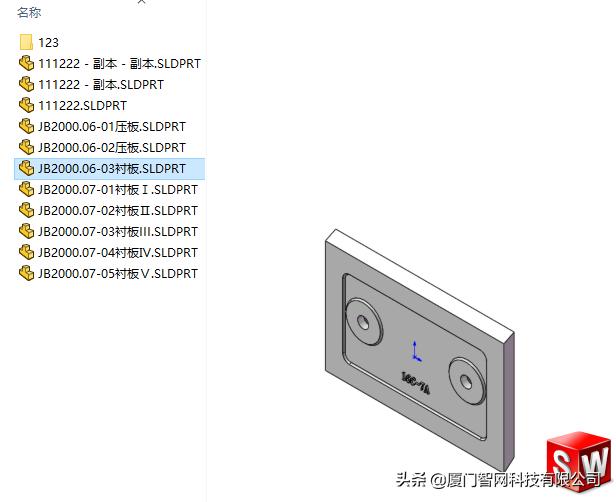
一、首先确定Windows文件夹选项设置,显示的是缩略图而不是图标。所以打开文件夹选项,不勾选“始终显示图标,从不显示缩略图”。

二、再来检查windows的性能选项,【高级】/【设置】/【视觉效果】勾选“显示缩略图,而不是显示图标”。

三、当然SOLIDWORKS的设置也有可能导致缩略图显示不出来,在系统选项中勾选‘在资源管理器中显示缩略图’。

四、如果还无效的话,则需要手动注册dll文件。
在安装目录中找到sldwinshellextu.dll和sldthumbnailprovider.dll。
通常文件的路径是在:
X:\ProgramFiles\CommonFiles\SolidWorksShared\sldwinshellextu.dll
X:\ProgramFiles\SolidWorksCorp\SolidWorks\sldthumbnailprovider.dll中,X代表安装盘。
然后拷贝到c:\windows\system32文件夹中。
接着在windows的搜索工具里输入CMD,回车,输入for %1 in (%windir%\system32\*.dll) do regsvr32.exe /s %1运行,等待注册结束,应该就能解决问题了。






